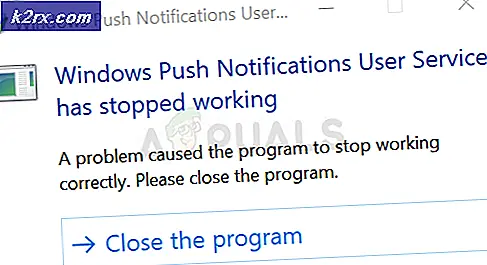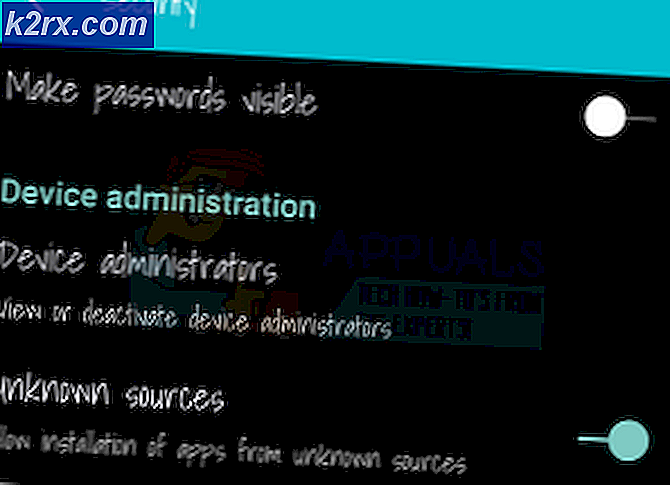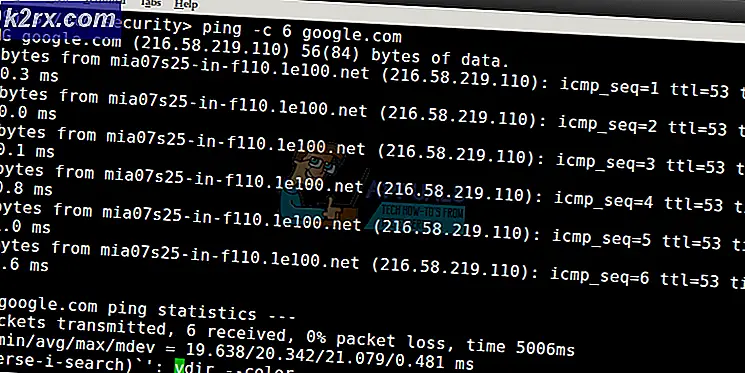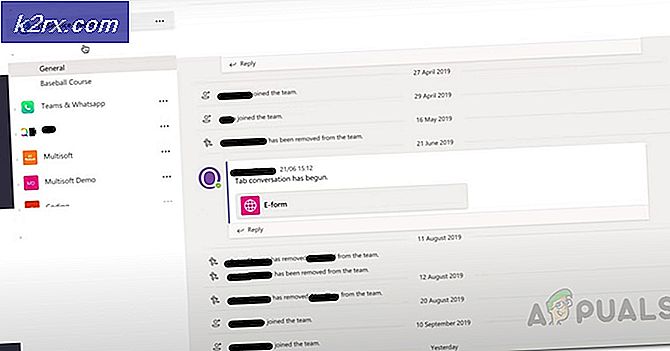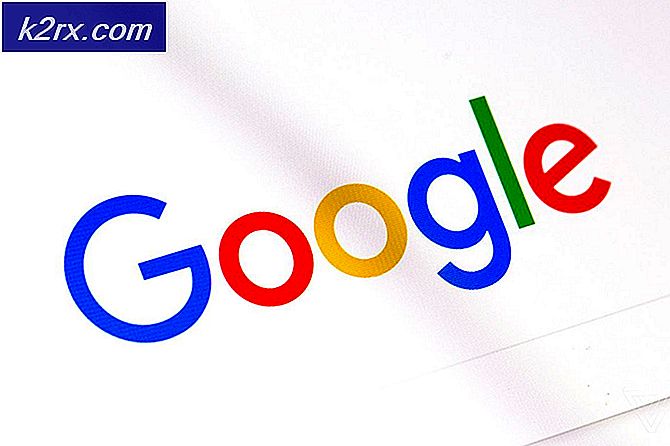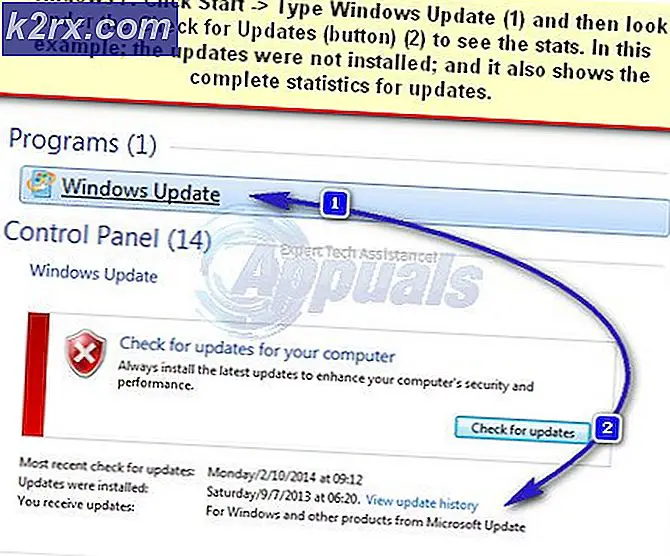Fix: Apex Legends Engine Fehler 0x887a0006
Einige Windows-Benutzer erhalten dieApex Legends Engine-Fehler 0x887a0006 beim Versuch, das Spiel zu starten. Es wird berichtet, dass dieses Problem bei mehreren Windows-Versionen auftritt, es wird jedoch normalerweise bei NVIDIA-GPUs angezeigt (am häufigsten bei GeForce RTX 2080 Ti).
Was verursacht dieApex Legends-Problem "Engine Error 0x887a0006"?
Wir haben dieses spezielle Problem untersucht, indem wir uns verschiedene Benutzerberichte und die Reparaturstrategien angesehen haben, die üblicherweise eingesetzt werden, um diese Fehlermeldung entweder zu beheben oder zu umgehen. Wie sich herausstellt, gibt es mehrere mögliche Ursachen, die diesen Fehler auslösen können:
Wenn Sie derzeit Probleme haben, diese bestimmte Fehlermeldung zu beheben, finden Sie in diesem Artikel verschiedene gängige Strategien zur Fehlerbehebung. Im Folgenden finden Sie eine Reihe von Reparaturstrategien, mit denen Benutzer, bei denen genau diese Fehlermeldung auftritt, das Problem behoben haben.
Wenn Sie so effizient wie möglich sein möchten, empfehlen wir Ihnen, diese in der Reihenfolge zu befolgen, in der sie präsentiert werden. Einer von ihnen muss das Problem in Ihrem speziellen Szenario beheben.
Methode 1: Starten von Origins Ad Administrator
Einige betroffene Benutzer haben berichtet, dass dieFehler 0x887a0006trat nicht mehr auf, nachdem Origin (der Launcher des Spiels) als Administrator geöffnet wurde. Dies scheint darauf hinzudeuten, dass das Problem auftreten kann, wenn das Spiel nicht über genügend Berechtigungen verfügt, um auf alle erforderlichen Abhängigkeiten zuzugreifen.
Um das Spiel mit Administratorrechten zu starten, klicken Sie einfach mit der rechten Maustaste auf die ausführbare Origins-Hauptdatei und klicken Sie auf Als Administrator ausführen. Sobald Origins mit Administratorrechten geöffnet wurde, starten Sie Apex Legends und prüfen Sie, ob Sie immer noch auf das Problem stoßen 0x887a0006 Fehler.
Wenn der Fehler behoben wurde, können Sie das Öffnen der ausführbaren Origins-Datei bei jedem Start mit Administratorrechten erzwingen. Auf diese Weise müssen Sie den Vorgang nicht jedes Mal wiederholen, wenn Sie Apex Legends starten müssen. Folgendes müssen Sie tun:
- Klicken Sie mit der rechten Maustaste auf Origins.exe und wähle Eigenschaften.
- Innerhalb Ursprungseigenschaften, geh zum Kompatibilität Tab und stellen Sie sicher, dass das Feld zugeordnet ist Führen Sie dieses Programm als Administrator aus(unter Einstellungen).
- Klicken Anwenden um die Änderungen zu speichern.
Methode 2: Ändern der Registrierung
Wie sich herausstellt, kann dieser spezielle Fehler auch durch einen neueren Grafiktreiber verursacht werden, der mit der Engine hinter Apex Legends in Konflikt steht. Wenn Sie ein Zurücksetzen Ihres Grafiktreibers vermeiden möchten, können Sie das Problem wahrscheinlich umgehen, indem Sie einige Registrierungsschlüssel anpassen.
Hier ist eine Kurzanleitung dazu:
- Drücken Sie Windows-Taste + R. um ein Dialogfeld "Ausführen" zu öffnen. Geben Sie dann ein "Notizblock" und drücke Eingeben ein neues eröffnen Notizblock Fenster.
- Geben Sie im Notizblockfenster den folgenden Code ein, wenn Sie ein 64-Bit-System verwenden:
Windows Registry Editor Version 5.00 [HKEY_LOCAL_MACHINE \ SYSTEM \ CurrentControlSet \ Control \ GraphicsDrivers] "TdrDelay" = hex (b): 08,00,00,00,00,00,00,00
Wenn Sie ein 32-Bit-System verwenden, verwenden Sie stattdessen diesen Code:
Windows Registry Editor Version 5.00 [HKEY_LOCAL_MACHINE \ SYSTEM \ CurrentControlSet \ Control \ GraphicsDrivers] "TdrDelay" = dword: 00000008
- Sobald der Code eingefügt ist, gehen Sie zu Datei und klicken Sie auf Speichern als.
- Nennen Sie es wie Sie wollen, aber stellen Sie sicher, dass es das hat .reg Erweiterung vor dem Klicken Speichern.
- Schließen Sie den Editor und doppelklicken Sie auf die neu erstellte REG-Datei.
- Wenn Sie zur Bestätigung aufgefordert werden, ob Sie fortfahren möchten, klicken Sie auf Ja und warten Sie, bis die neuen Schlüssel und Werte hinzugefügt wurden.
- Starten Sie nach Abschluss des Vorgangs Ihren Computer neu und starten Sie Apex Legends beim nächsten Start. Sie sollten dem nicht mehr begegnen0x887a0006Error.
Wenn beim Versuch, das Spiel zu starten, immer noch dieselbe Fehlermeldung angezeigt wird, fahren Sie mit der folgenden Methode fort.
Wenn Sie die hinzugefügten Registrierungsschlüssel und den hinzugefügten Wert durch die oben erstellte .reg-Datei rückgängig machen möchten, führen Sie die folgenden Schritte aus:
- Drücken Sie Windows-Taste + R. zu öffnen a Lauf Dialogbox. Geben Sie dann ein "Regedit" und drücke Eingeben das öffnen Registierungseditor. Wenn Sie von der aufgefordert werden UAC (Benutzerkontensteuerung), klicken Ja Administratorrechte zu gewähren.
- Verwenden Sie den linken Bereich, um zum folgenden Speicherort zu navigieren:
Computer \ HKEY_LOCAL_MACHINE \ SYSTEM \ CurrentControlSet \ Control \ GraphicsDrivers
- Wenn Sie dort angekommen sind, gehen Sie zum rechten Bereich und klicken Sie mit der rechten Maustaste auf TdrDelay und wählen Sie zuLöschen den Schlüssel loswerden.
- Starten Sie Ihren Computer neu, um die Änderungen zu erzwingen.
Methode 3: Reparieren des Spiels in Origin
Einige betroffene Benutzer haben berichtet, dass das Problem behoben wurde, nachdem sie das Apex Legends-Spiel über die Origins-Oberfläche repariert hatten. Dies deutet darauf hin, dass das Problem auch durch eine Beschädigung der Spieledatei verursacht werden kann. Glücklicherweise scheint der Origin-Launcher so ausgestattet zu sein, dass das Problem automatisch behoben wird.
Hier ist eine Kurzanleitung, wie Sie den Origins-Launcher zwingen, Apex Legends-Dateibeschädigungsprobleme zu scannen und zu beheben:
- Öffnen Sie den Origins Launcher und gehen Sie zu Meine Spielbibliothek.
- Klicken Sie mit der rechten Maustaste auf Apex Legends Launcher und klicken Sie auf Reparatur.
- Warten Sie, bis der Launcher die Spieledateien überprüft und die beschädigte durch neue Kopien ersetzt. Natürlich benötigen Sie eine stabile Internetverbindung, damit dieser Prozess erfolgreich ist.
- Starten Sie nach Abschluss des Vorgangs Ihren Computer neu und starten Sie das Spiel, sobald der nächste Start abgeschlossen ist.
Wenn Sie immer noch auf das stoßen0x887a0006Fehler beim Spielen von Apex Legends, fahren Sie mit der nächsten Methode fort.
Methode 4: Rollback des GPU-Treibers auf eine ältere Version
Viele betroffene Benutzer haben berichtet, dass sie es endlich geschafft haben, das Problem zu beheben, nachdem sie ihren dedizierten Grafiktreiber auf die vorherige Version zurückgesetzt haben. Wenn Sie auf ein Problem mit einer NVIDIA-GPU stoßen, können Sie das Problem möglicherweise beheben, indem Sie den Treiber auf Version 417.73 oder älter zurücksetzen und das Spiel ohne Probleme spielen.
Hier ist eine Kurzanleitung zum Zurücksetzen Ihres GPU-Laufwerks auf eine ältere Version:
- Drücken Sie Windows-Taste + R. zu öffnen a Lauf Dialogbox. Geben Sie dann ein "Devmgmt.msc" und drücke Eingeben um den Geräte-Manager zu öffnen. Wenn Sie von der aufgefordert werden UAC (Benutzerkontensteuerung), klicken Ja Administratorrechte zu gewähren.
- Innerhalb GerätemanagerErweitern Sie das zugehörige Dropdown-Menü Adapter anzeigen.Klicken Sie dann mit der rechten Maustaste auf Ihren dedizierten GPU-Treiber und wählen Sie Eigenschaften.
- In der Eigenschaften Bildschirm, gehen Sie zu Treiber Tab und klicken Sie auf Rollback-Treiber.
- Wählen Sie an der Bestätigungsaufforderung einen Grund aus (spielt keine Rolle) und klicken Sie auf Ja um den Rollback-Prozess zu starten.
- Starten Sie Ihren Computer nach dem Zurücksetzen des GPU-Treibers neu und prüfen Sie, ob der Fehler beim nächsten Start behoben ist.
Wenn beim Spielen von Apex Legends immer noch der Fehler 0x887a0006 auftritt, fahren Sie mit der folgenden Methode fort.
Methode 5: Zurücksetzen der GPU auf Standardfrequenzen (Entfernen der Übertaktung)
Einige Benutzer haben berichtet, dass die0x887a0006 Fehlertrat nach dem Entfernen der GPU-Übertaktung nicht mehr auf. Dies weist darauf hin, dass das Problem auch durch eine instabile GPU-Frequenz ausgelöst werden kann.
Die Schritte zum Zurücksetzen der GPU-Frequenz auf die Standardeinstellung hängen natürlich von Ihrem GPU-Modell und dem von Ihnen verwendeten Dienstprogramm ab. Wenn Sie jedoch wissen, wie man übertaktet, können Sie die Frequenzen auf die Standardeinstellungen zurücksetzen.
Nachdem die Frequenzen auf die Standardeinstellungen zurückgesetzt wurden, starten Sie Apex Legends und prüfen Sie, ob beim Spielen des Spiels immer noch die Fehlermeldung angezeigt wird.